1、 打开WPS软件,在表格中创建一个简单的表格,在单元格中的输入数据,比如人物介绍的表格,如下图所示。
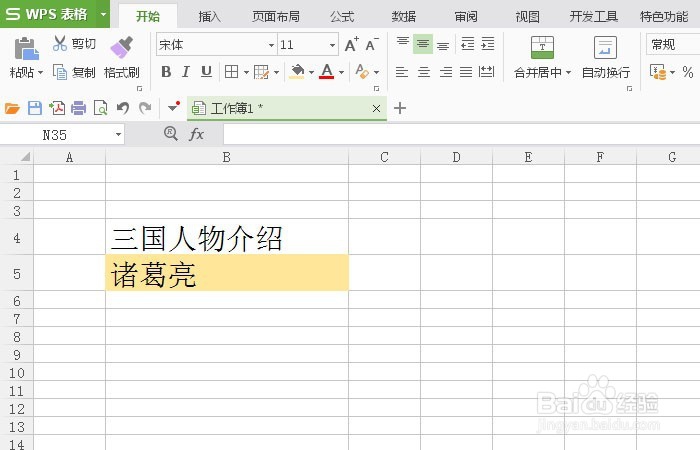
2、 接着,鼠标左键单击【开发工具】,选择【视频播放器控件】图标,如下图所示。

3、 然后,鼠标左键在表格中绘制出视频播放器控件,并调整控件的大小,如下图所示。

4、 接着,鼠标左键单击【控件属性】,在视频播放器控件【控件属性】中选择【自定义】的属性,并单击按钮,如下图所示。

5、 然后,在弹出的【自定义】窗口中,选择视频文件的位置,如下图所示。

6、 接着,在【自定义】窗口中的高级选项中,选择字幕文件的位置,并单击【确定】按钮,如下图所示。

7、 最后,单击【退出设计】模式,可看到表格的单元格中的视频播放器,撮劝丛食单击【播放】按钮,开始出现视频显示了,如下图所示。这样就添加好了视频播放器控件了。

